Ao gerenciar várias tarefas simultaneamente, confiar em uma lista mental de afazeres ou anotá-las em um caderno obscuro pode ser uma receita para o desastre.
Antes que você perceba, os prazos se esgotam e as tarefas ficam esquecidas até se tornarem obstáculos para projetos importantes.
Uma solução mais eficaz? O fluxograma do Getting Things Done (GTD). Trata-se de um gráfico visual para planejar e acompanhar as tarefas que você deve concluir.
Fácil de implementar, o fluxograma GTD é cada vez mais usado nos locais de trabalho por entusiastas da produtividade, profissionais e indivíduos para aumentar a eficiência.
Vamos apresentar os conceitos básicos do método GTD e, em seguida, mostrar como criar um usando o ClickUp.
O que é Getting Things Done (GTD)?
O método Getting Things Done (GTD) foi criado por David Allen para ajudar a gerenciar tarefas, projetos e compromissos com mais eficiência. Seus princípios fundamentais incluem a captura de todas as tarefas e ideias em um sistema externo, organizando-as em etapas acionáveis e trabalhando sistematicamente nelas para reduzir o estresse e melhorar o foco.

via Livros do Google Vamos dar uma olhada nos princípios-chave do método GTD que o ajudam a se tornar um superstar da produtividade.
Princípios-chave do fluxograma GTD
Captura
Colete todas as tarefas, ideias e compromissos em um sistema externo (por exemplo, caderno, aplicativo) em vez de tentar mantê-los em sua mente.
**Exemplo: Imagine que você está em uma reunião e de repente se lembra de que precisa marcar uma consulta no dentista. Em vez de tentar se lembrar disso mais tarde, você anota rapidamente em um aplicativo de planejamento diário .
Clarify
Decida o significado de cada item capturado e que ação você deve tomar para concluir a tarefa.
Exemplo: Para uma tarefa, "terminar o relatório do projeto", você deve esclarecer as próximas etapas, como "pesquisar dados" ou "escrever o rascunho". Use modelos de gerenciamento de tarefas para padronizar as etapas de cada processo no método GTD.
Organizar
Coloque os itens em seus devidos lugares. Você pode adicionar tarefas ao seu calendário, lista de tarefas ou arquivos de referência à lista de projetos.
Exemplo: "Comprar mantimentos" vai para a "lista de recados" e "escrever relatório de projeto" vai para a lista de "projetos de trabalho". Use o modelos gratuitos de GTD para automatizar a coleta, a organização e a priorização de tarefas e, ao mesmo tempo, acompanhar o progresso de cada etapa.
Reflect
Revise e atualize regularmente suas listas para ficar em dia com seus prazos.
Exemplo: No final de cada semana, usando um aplicativo GTD -Revise sua lista de tarefas, ajuste os prazos e marque as tarefas concluídas. Dessa forma, você pode evitar a desorganização do fluxograma do GTD.
Engage
Use seu sistema organizado para agir e concluir tarefas.
Exemplo: Agora que você capturou e organizou suas tarefas, crie um sistema GTD eficiente para fazer as coisas. Siga as "próximas etapas" da lista para manter-se no caminho certo.
Benefícios da implementação do fluxograma GTD
Priorização de tarefas
O processamento do GTD ajuda você a dividir as tarefas em próximas etapas gerenciáveis. Isso lhe dá uma visão geral clara de seus projetos e permite que você priorizar tarefas com base na urgência e na importância.
Melhor gerenciamento do tempo
Você pode organizar as tarefas em categorias acionáveis, como "a fazer", "futuras" e "concluídas". O método GTD ajuda você a a concluir cada tarefa mais rapidamente pois as próximas etapas são apresentadas a você.
Definição de metas aprimorada
Categorize as tarefas com base em sua contribuição para objetivos maiores, em vez de se concentrar em tarefas individuais isoladas.
Por exemplo, uma tarefa simples como "escrever um e-mail para um cliente" pode fazer parte de uma meta maior, como "aumentar a retenção de clientes em 10% neste trimestre"
Uma etapa importante na criação de Metas profissionais SMART é visualizar como cada ação se vincula a uma meta mais ampla.
Tomada de decisões aprimorada
Quando suas tarefas são capturadas e organizadas por meio do processo GTD, você toma decisões melhores sobre o que deve ser feito em seguida.
Com menos distrações e um sistema bem estruturado, suas escolhas serão baseadas em prioridades, prazos e metas, e não em intuições, o que leva a resultados mais eficazes.
Melhor senso de controle
Um dos maiores benefícios do processo GTD é que ele lhe dá uma melhor sensação de controle sobre sua carga de trabalho.
Entendendo a metodologia Getting Things Done (GTD)
Componentes principais do GTD
Caixa de entrada: Onde todas as tarefas são inicialmente capturadas Pesquisa sobre o "efeito Zeigarnik" mostra que tarefas não concluídas criam tensão mental e ocupam nossos pensamentos. Ao capturar essas tarefas externamente, podemos reduzir essa carga cognitiva.
A caixa de entrada serve como o ponto de coleta inicial de todas as entradas em sua vida. Esse conceito baseia-se no princípio de David Allen de "capturar" a ideia de que sua mente serve para ter ideias, não para mantê-las.
A caixa de entrada foi projetada para capturar tudo: tarefas, ideias, compromissos ou qualquer coisa que chame sua atenção. Ela pode ser física (como uma bandeja em sua mesa ou um caderno) ou digital (como um aplicativo ou pasta de e-mail). O objetivo é tornar a captura o mais simples possível. Quanto mais fácil for adicionar itens à sua caixa de entrada, maior será a probabilidade de você usá-la de forma consistente.
Próximas ações: Itens prontos para ação imediata
Em seguida, identifique suas "Próximas ações" para dar andamento a um projeto.
Escrever as "próximas etapas" esclarece o que precisa ser feito, o que também ajuda a reduzir a procrastinação e a paralisia das decisões.
Dica profissional: Em vez de tarefas vagas como "Trabalhar no relatório", você deve adicionar ações específicas como "Elaborar parágrafo de introdução para o relatório trimestral"
Waiting For (Esperando): Tarefas que estão pendentes de ação de outras pessoas
A lista "Waiting For" (Esperando) no sistema GTD ajuda a gerenciar dependências, especialmente quando você está delegando trabalho.
A lista incluirá:
- A tarefa
- A pessoa responsável por ela
- A data da delegação
Projetos: Tarefas de várias etapas que exigem planejamento
No sistema GTD, um "projeto" é definido como qualquer resultado que exija mais de uma etapa de ação. Isso pode variar desde o planejamento de suas tarefas pessoais semanais até o lançamento de um novo produto no trabalho.
É como ter um mapa que mostra todos os lugares que você precisa ir em vez de se concentrar apenas na próxima curva.
Cada projeto em sua lista deve ter pelo menos uma próxima etapa clara. Dessa forma, você está conectando suas metas maiores às pequenas ações que pode realizar agora.
O sistema GTD sugere um truque prático chamado "planejamento natural" para seus projetos. É muito simples:
- Decida qual será seu próximo passo
- Descobrir por que você está fazendo o projeto
- Imagine como é o sucesso
- Discuta algumas ideias
- Organizar-se para todas as tarefas
Como funciona o fluxograma do GTD?
Captura
Registre suas tarefas e escreva tudo o que estiver em sua mente. Coisas do trabalho, recados pessoais, ideias aleatórias - tudo vai para lá. Você pode usar o que for melhor para você: caderno, aplicativo, memos de voz.
Pense nisso como esvaziar seus bolsos no final do dia. Coloque tudo lá fora!
Clarify
Esclarecer é como classificar essa pilha. Pegue cada tarefa relevante, uma a uma, e pergunte a si mesmo: "Ela é acionável?"
Para cada item não acionável:
- Jogue-o no lixo se não precisar dele
- Arquive-o para referência se você precisar dele mais tarde
- Coloque-o em uma lista de "Algum dia/talvez" se for uma possibilidade futura
Para itens acionáveis:
- Faça-os imediatamente se levarem menos de 2 minutos
- Delegue tarefas futuras se outra pessoa tiver que fazê-las
- Adiá-las se você precisar fazê-las mais tarde
Organize
Agora, é hora de colocar as coisas em seus devidos lugares. Cada tarefa deve ser colocada na caixa certa, como, por exemplo:
- Next Actions (Próximas ações): Sua lista de tarefas de etapa única
- Planos de projeto: Qualquer coisa que precise de mais de uma etapa
- Esperando por: Coisas que você está esperando que os outros façam
- Programado: Coisas que precisam acontecer em uma data ou hora específica
Engajamento
Encontre tarefas relevantes com base no seguinte:
- Contexto (onde você está, quais ferramentas você tem)
- Tempo disponível
- Nível de energia
- Prioridade
dica profissional: Para projetos complexos, crie um diagrama de fluxo de trabalho para visualizar suas tarefas e identificar prioridades em um piscar de olhos.
Um guia passo a passo para criar o fluxograma do GTD
Embora um simples caderno ou aplicativo de anotações possa ajudá-lo a começar, recomendamos escolher um sistema mais robusto (e confiável) para criar seu fluxograma GTD.
Afinal de contas, o objetivo não é ser mais organizado e produtivo?
Uma ferramenta de gerenciamento de projetos como ClickUp tem
- recursos de definição de metas e gerenciamento de tarefas para capturar e esclarecer suas tarefas
- várias visualizações e modelos para organizar melhor suas tarefas e
- assistência avançada de IA para se envolver com seus projetos e obter melhores resultados
Aqui está um guia passo a passo para criar um fluxograma GTD no ClickUp.
1. Faça um brainstorming das tarefas: Use Documentos do ClickUp para listar todas as tarefas de sua caixa de entrada e definir metas
Primeiro, você precisa de um espaço para colocar todas as suas ideias e materiais de referência. Você pode começar criando um novo documento do ClickUp intitulado "Caixa de entrada" Aqui, você adiciona todas as suas tarefas, projetos e ideias. Não se preocupe com a organização ainda; apenas coloque tudo lá. Você também pode adicionar o material de referência necessário para concluir suas tarefas - os Docs suportam formatação de rich-text, hiperlinks, multimídia e muito mais.
Depois de listar suas tarefas, comece a categorizá-las em metas amplas. Metas do ClickUp do ClickUp permite que você defina objetivos abrangentes para cada tarefa, esclarecendo como cada tarefa se encaixa no panorama geral.

Use o ClickUp Goals para anexar um objetivo a cada tarefa de seu sistema de fluxograma GTD
2. Organize visualmente: Utilize mapas mentais para categorizar e priorizar tarefas Mapas mentais do ClickUp do ClickUp é uma excelente ferramenta para agrupar visualmente tarefas relacionadas e definir prioridades.

Mapeie seu fluxo de trabalho GTD usando o ClickUp Mind Maps
Crie um novo mapa mental e comece a ramificar as tarefas de suas categorias principais (por exemplo, trabalho, pessoal, projetos). Em cada categoria, você pode arrastar e soltar tarefas da sua caixa de entrada para representar visualmente a conexão entre elas.
Por exemplo, em trabalho, você pode adicionar "enviar e-mail para Josh" ou "criar um deck para a próxima reunião"
Ao mapear suas tarefas, identifique quais são urgentes e quais podem ser adiadas.
3. Codifique as tarefas por cores: Aplique campos personalizados para indicadores visuais de status
Com o ClickUp, você pode criar um fluxograma visual do GTD para acompanhar o progresso do seu fluxo de trabalho. Campos personalizados do ClickUp permitem adicionar detalhes específicos como status, prioridade ou níveis de esforço a cada tarefa. Eles permitem que você use o código de cores para manter tudo organizado.
Vá para a visualização de tarefas e crie campos personalizados para registrar os detalhes da tarefa, como "Status" (por exemplo, a fazer, em andamento, concluído) ou "Prioridade" (por exemplo, alta, média, baixa). Em seguida, atribua a cada tarefa um status usando cores distintas.
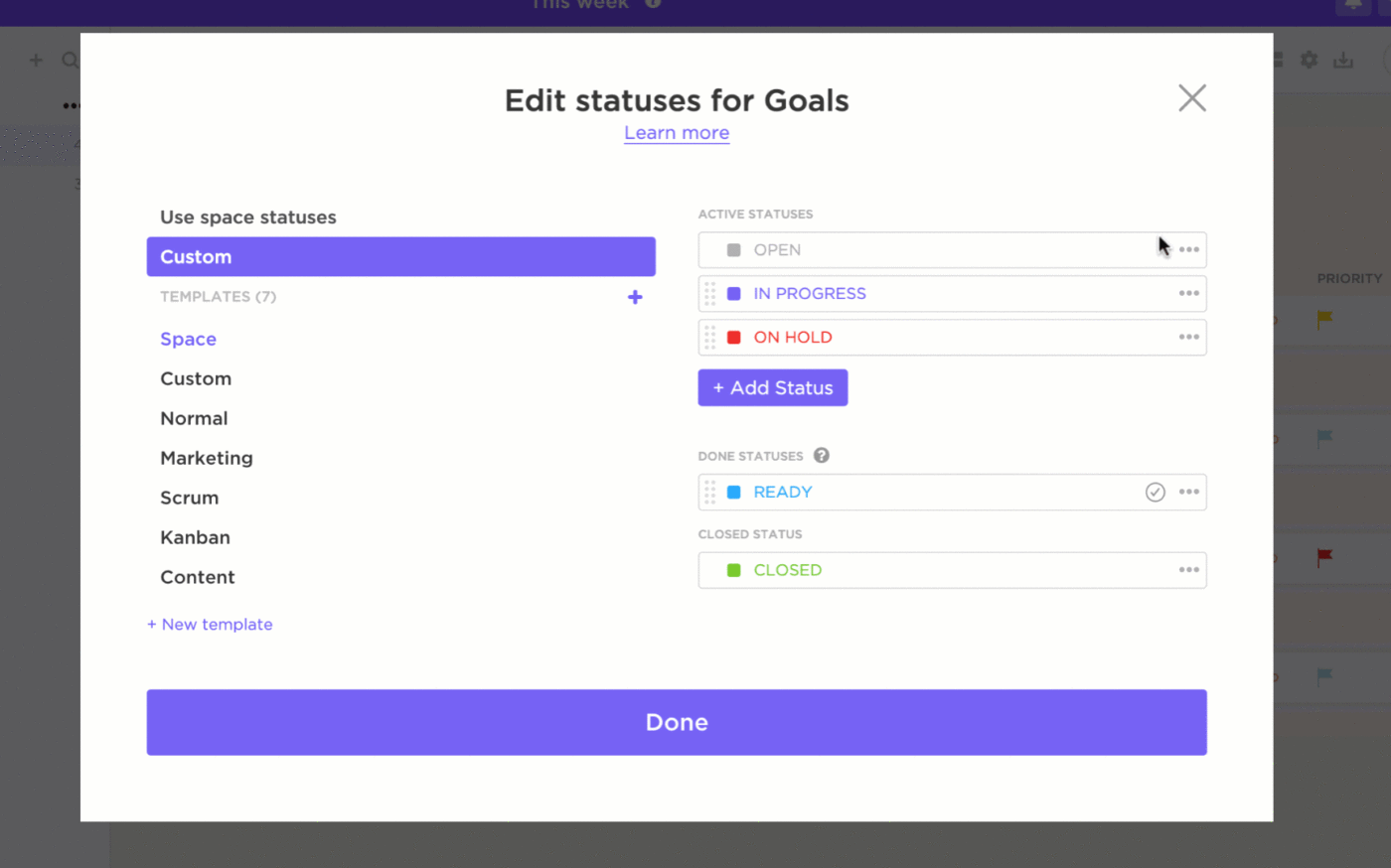
Criação de status personalizados no ClickUp
Assim, você o verá em verde sempre que uma tarefa de alta prioridade for concluída e em vermelho para uma tarefa que precisa de atenção. Isso acrescenta outra camada de clareza ao seu fluxograma GTD.
4. Faça o layout do fluxograma: Use o Board View para representar as tarefas em diferentes estágios Visualização de quadro do ClickUp é uma poderosa ferramenta no estilo Kanban para organizar visualmente as tarefas à medida que elas progridem em diferentes estágios.
Para começar, crie colunas que correspondam aos principais estágios do GTD, como "Caixa de entrada" (onde as tarefas chegam inicialmente), "Próximas ações" (tarefas que você planeja realizar em seguida), "Esperando por" (tarefas em espera) e "Concluído" (para tarefas finalizadas).

Visualize os status das tarefas com a visualização de quadro do ClickUp
À medida que você processa cada tarefa, arraste-a de uma coluna para a outra, criando um fluxograma GTD dinâmico que reflete seu progresso. Isso oferece visibilidade em tempo real do que está em andamento, do que está aguardando e do que já foi feito.
dica profissional: Você pode personalizar a visualização do quadro adicionando estágios extras como "Review" (para tarefas que precisam de mais consideração) ou "Someday" (para ideias ou projetos aos quais você deseja retornar mais tarde). Não se esqueça de adicionar uma coluna "Done" (Concluído) para dar a si mesmo uma sensação de realização quando as tarefas forem concluídas.
5. Conecte-se a projetos: Vincule tarefas a projetos específicos para facilitar o controle
O ClickUp permite que você vincule tarefas individuais a projetos específicos, mantendo tudo conectado e garantindo que você tenha acesso fácil aos detalhes relevantes.
Para cada tarefa, selecione a opção para associá-la a um projeto específico em seu Espaço de trabalho do ClickUp . Isso garante que todas as tarefas relacionadas estejam visíveis em um só lugar quando você visualizar um projeto.

Visualize todas as suas tarefas juntas em seu ClickUp Workspace
Conectar tarefas a projetos permite que você veja seu contexto mais amplo, acompanhe o progresso geral do projeto e evite redundância ou confusão.
6. Defina automações: Crie lembretes e prazos
O processo GTD enfatiza a importância das datas de vencimento e dos lembretes. Automações do ClickUp permite que você defina automaticamente prazos, envie lembretes e acione outras ações úteis com base em condições específicas - dentro do seu mapa de fluxo de trabalho GTD.
Configure lembretes para sua revisão semanal. Você pode criar regras como "Quando uma tarefa for movida para 'Próximas ações', defina um lembrete para dois dias depois" ou "Quando uma tarefa estiver atrasada, notifique-me"

Mantenha-se no caminho certo sem intervenção manual usando as Automações do ClickUp
Essas automações o manterão no caminho certo sem a necessidade de intervenção manual. Você também pode criar automações que definem dependências entre tarefas, garantindo que você não possa iniciar a Tarefa B até que a Tarefa A esteja concluída.
7. Agende revisões: Use Recurring Tasks para fazer check-ins e ajustes regulares.
O método GTD defende a realização de revisões regulares para manter a organização e o ritmo. Use Tarefas recorrentes no ClickUp para agendar check-ins regulares e ajustar seu sistema conforme necessário.
Configure uma tarefa recorrente chamada "Revisão semanal" ou "Planejamento mensal" Isso fará com que você revise seu progresso, redefina as prioridades das tarefas e garanta que tudo esteja atualizado.
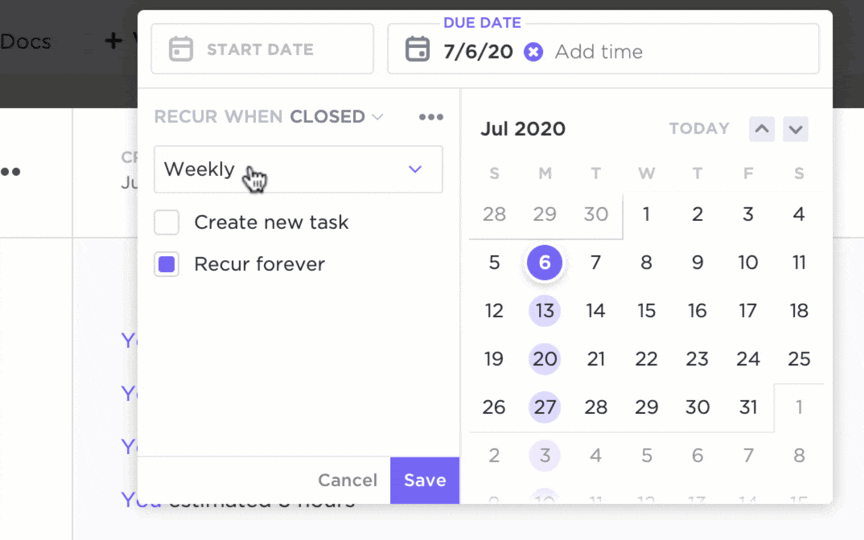
Defina um lembrete de revisão usando a automação Recurring Tasks no ClickUp
Durante essas revisões, verifique se as tarefas estão alinhadas com suas metas e faça ajustes quando necessário - seja reatribuindo tarefas, alterando prazos ou atualizando prioridades.
8. Descarregue o trabalho pesado com modelos pré-construídos do GTD Modelo de lista simples do ClickUp para fazer as coisas ajuda você a gerenciar projetos maiores, dividindo-os em tarefas menores associadas.
Com exibições pré-criadas como Listas, Calendários e Quadros, acompanhe o progresso visualizando suas tarefas em diferentes estágios de conclusão.
Modelo do ClickUp para fazer as coisas acontecerem
Personalize categorias de tarefas, defina níveis de prioridade e adicione datas de vencimento, facilitando a adaptação do modelo ao seu fluxo de trabalho GTD.
Conforme instruído por David Allen, organize cada tarefa em categorias apropriadas e dê contexto a elas. Classifique cada campo de tarefa em itens e listas acionáveis e não acionáveis, como:
- Programado: IncluiVisualização do calendário do ClickUp para tarefas com bloqueio de tempo
- Lista de projetos: Ajuda a dividir e priorizar tarefas
- Materiais de referência: Para tarefas futuras
Desafios e soluções comuns usando o GTD
Alguns desafios comuns que os profissionais podem resolver usando o mapa de fluxo de trabalho do GTD:
Caso de desafio 1: O empresário multitarefa
Desafio: A fundadora de uma startup tem várias funções - desenvolvimento de produtos, marketing, captação de recursos e gerenciamento de equipe. Ela está sobrecarregada de tarefas e está lutando para manter o foco e progredir em todas as frentes.
**Superando o desafio usando o fluxograma do GTD
- Implementar uma caixa de entrada digital como o Docs no ClickUp para capturar todas as ideias e tarefas
- Criar listas de próximas ações para diferentes contextos: @computador, @telefone, @reunião
- Use a lista de Projetos para acompanhar várias iniciativas (recursos de produtos, campanhas de marketing, apresentações para investidores)
- Delegue tarefas aos membros da equipe e defina automações para lembretes e prazos
- Agende revisões para alinhar as tarefas com as prioridades comerciais atuais no fluxograma do GTD
- UseModelo do ClickUp Getting Things Done para priorizar, rastrear e executar tarefas em um local central
Caso de desafio 2: o freelancer criativo
Desafio: Um designer gráfico faz malabarismos com várias tarefas, como terminar os projetos dos clientes, faturar, desenvolver habilidades e encontrar novos clientes. Ele luta contra a procrastinação e o cumprimento de prazos.
**Como superar o desafio usando o fluxograma do GTD
- Primeiro, capture todas as ideias e liste o material de referência no ClickUp Docs
- Em seguida, divida essas ideias em tarefas associadas e organize-as usando campos personalizados pré-criados
- Use oModelo de estrutura Get Things Done do ClickUp para priorizar tarefas por contexto, datas de vencimento e nível de esforço
- Use status para criar categorias de tarefas, como "aberta", "em andamento", "revisão" e "fechada"
Implemente o fluxograma GTD com o ClickUp
Agora é o momento de assumir o controle do que podemos, com as pessoas certas, no momento certo.
David Allen
O fluxograma do GTD é uma ótima solução para dividir projetos complexos em tarefas menores e relevantes que os membros da sua equipe podem realizar individualmente.
Os entusiastas da produtividade usam o mapa de fluxo de trabalho do GTD para eliminar tarefas desnecessárias ou duplicadas e recuperar o tempo para o pensamento e a criatividade.
O ClickUp torna a criação do fluxograma GTD mais fácil e acessível. Comece a assumir o controle do seu tempo registrando-se no ClickUp gratuitamente .


